14 correzioni definitive per iPhone 13 Nessun suono durante le chiamate: DrFoneTool
Gli utenti iPhone scelgono i loro telefoni per l’interfaccia utente fluida e le prestazioni esemplari. Spesso è spiacevole vedere un guasto tecnologico come il pulsante del volume non funzionante, l’opzione altoparlante non funzionante durante le chiamate. Un problema comune che gli utenti devono affrontare è iPhone 13 senza suono durante le chiamate.
Se senti voci distorte o se non riesci a sentire il segnale di linea. Se non riesci a sentire quello che l’altra persona ti sta dicendo. Non preoccuparti se il suono del tuo iPhone non funziona durante le chiamate.
Puoi provare i metodi seguenti per risolvere il problema prima di contattare il supporto Apple per assistenza.
Parte 1: Risolvi iPhone 13 Nessun suono alle chiamate con pochi clic – Usando Dr. Fone – Riparazione del sistema (iOS)
La buona notizia è che possiamo eseguire alcune nostre correzioni prima di correre all’Apple Store. Qui è dove Il dottor Fone di Wondershare entra. DrFoneTool offre funzionalità avanzate come il recupero dei dati di contatti, immagini, messaggi e video cancellati. Può aiutare con il trasferimento di WhatsApp, il backup del telefono e lo sblocco dello schermo.
Il nostro obiettivo è utilizzare il Sistema di riparazione funzione per garantire che Dr. Fone possa risolvere il tuo problema di assenza di suono sul tuo iPhone 13.
Passo 1: Il primo passaggio di questo processo è scaricare Dr. Fone – System Repair (iOS) dal sito Web ufficiale sul tuo computer. Installa il software e aprilo su ‘Home’ dopo la configurazione.

Collega il telefono al computer. Il Dr. Fone rileverà il tuo iPhone. Ora puoi utilizzare l’opzione ‘Riparazione del sistema’.
Passo 2: Dopo aver selezionato l’opzione Ripristino del sistema, si apre una finestra di dialogo. Contiene due opzioni. La prima è la ‘Modalità standard’. L’altro è ‘Modalità avanzata’.

Nel modello standard è possibile risolvere la maggior parte dei problemi di sistema. Potrebbe essere il tuo iPhone bloccato sul logo Apple, il problema dello schermo nero. Puoi anche risolvere il problema di iPhone senza suono durante le chiamate senza perdere i dati del telefono.
Se il modello standard non funziona, puoi utilizzare la modalità avanzata. La modalità avanzata viene utilizzata per risolvere problemi di sistema iOS più estesi. Tuttavia, uno svantaggio è che cancella i dati del dispositivo.
Passo 3: Se è necessario utilizzare la modalità avanzata, è necessario un download del firmware iOS per funzionare.

E anche il firmware deve essere verificato. Si prega di attendere pazientemente. Una volta verificato, vai al passaggio successivo.

Una volta verificato il firmware iOS, si apre la finestra di dialogo con l’opzione ‘Correggi ora’. Con questa opzione, il software mira a correggere il problema nel dispositivo. Una volta identificato e risolto il problema, puoi utilizzare nuovamente il tuo dispositivo.
Passo 4: Una volta completata la riparazione del sistema firmware iOS, esamina il dispositivo per vedere se l’altoparlante funziona durante le chiamate o meno. La bellezza di questo software è che risolverà l’assenza di suono del tuo iPhone durante i problemi di chiamata e qualsiasi altro problema che il tuo iPhone potrebbe avere.

Parte 2: Altre 13 possibili correzioni per iPhone 13 Nessun problema con le chiamate
Se desideri conoscere alcune altre soluzioni a questi problemi, puoi utilizzare una delle seguenti idee. Sono progettati per essere una soluzione rapida con il minimo sforzo da parte tua.
1. Riavvia iPhone 13: Il riavvio del telefono può eliminare eventuali problemi o problemi di caricamento del telefono. Un modo semplice per riavviare il tuo iPhone 13 è premere tre pulsanti. Premi il pulsante Volume su o il pulsante Volume giù e il pulsante laterale. Continua a premere il pulsante finché non vedi il cursore ‘Spegnimento’. Quindi trascina il cursore per spegnere l’iPhone 13. Dopo che l’iPhone 13 è spento, tieni premuto di nuovo il pulsante laterale finché non viene visualizzato il logo Apple per accenderlo.
2. Alza il volume: A volte, potresti avere i dita del burro e puoi silenziare accidentalmente il telefono. Puoi semplicemente controllare premendo i pulsanti volume su e volume giù per evitarlo.
3. Rimuovi la custodia dell’iPhone 13: Quando la batteria del tuo telefono si surriscalda con una cover inserita, può potenzialmente peggiorare le prestazioni del tuo telefono. Può ridurre la durata della batteria, le prestazioni e la potenza del segnale. La rimozione della custodia può aiutare il telefono a raffreddarsi. Può impedire il ritardo delle funzioni del telefono.
4. Chiudi le app in esecuzione sul tuo iPhone 13: Quando altre app sono in esecuzione sul tuo dispositivo, l’elaborazione del tuo telefono può subire un duro colpo. Ciò può significare che il telefono sacrificherà alcune funzioni a favore di altre. Quindi, puoi scegliere di cancellare le app dalla memoria del tuo telefono. Chiudi tutte le app aperte e chiama di nuovo. In molti casi, questo può essere sufficiente per chiarire il problema.
5. Pulisci il ricevitore dell’iPhone: Quando il telefono è in uso costante, potresti non notare l’accumulo di polvere. Quindi può occasionalmente aiutare a ripulire fisicamente i detriti nelle porte di ricarica, negli altoparlanti e negli slot del microfono. Puoi farlo in due modi. Puoi usare una spazzola sottile con setole morbide per pulire i detriti.
Non utilizzare oggetti appuntiti come spilli o aghi. I porti sono delicati e come tali devono essere gestiti. Un altro modo per pulire è soffiare aria attraverso l’altoparlante. Non soffiare aria direttamente nell’altoparlante; attraverso i porti va bene.
6. Disattiva il Bluetooth. È possibile utilizzare spesso gli auricolari Bluetooth e dimenticare di disconnettersi. Succede alle persone migliori. Per combattere questo, scorri verso l’alto per visualizzare l’icona Bluetooth. Si trova a destra dell’icona wifi. Se l’icona è illuminata in blu, selezionala per disabilitarla. Verifica se il problema si risolve da solo. Puoi anche andare su ‘Impostazioni’, scegliere ‘Bluetooth’ e disattivarlo.
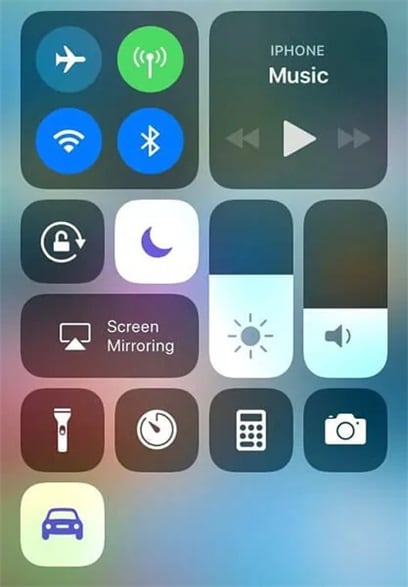
7. Esci dalla modalità cuffia: Uno dei motivi per cui hai problemi con l’audio potrebbe essere perché il tuo telefono è bloccato in modalità cuffia. Puoi rimediare rapidamente a questo. Vai su ‘Impostazioni’ sul tuo iPhone, seleziona ‘Suoni e Haptics’. Prosegui scegliendo ‘Sicurezza cuffie’. Lì puoi vedere il pulsante ‘Notifica in cuffia’. Attiva e disattiva questa opzione per correggere eventuali problemi con l’audio durante le chiamate che potresti avere.
8. Aggiorna IOS: Per aggiornare il software, vai su Impostazioni. Tocca ‘Generale’, quindi ‘Aggiornamento software’. Seleziona Aggiornamenti automatici e segui scegliendo ‘Scarica aggiornamenti iOS’. Installa aggiornamenti iOS dovrebbe essere abilitato. L’iPhone verrà aggiornato automaticamente alla versione più recente di iOS.
9. Ripristino di fabbrica dell’iPhone 13: Prima di iniziare, dovresti eseguire il backup dei dati importanti per evitare di perderli durante il ripristino. Nell’iPhone 13, hai due opzioni per ripristinare i tuoi dati. Uno ti consente di ripristinare le impostazioni di fabbrica e l’altro di ripristinare preservando i tuoi dati.

DrFoneTool – Backup del telefono (iOS)
Effettua il backup selettivo dei contatti del tuo iPhone in 3 minuti!
- Un clic per eseguire il backup dell’intero dispositivo iOS sul tuo computer.
- Consenti l’anteprima ed esporta selettivamente i contatti da iPhone al tuo computer.
- Nessuna perdita di dati sui dispositivi durante il ripristino.
- Funziona con tutti i dispositivi iOS. Compatibile con l’ultima versione di iOS.

Per il ripristino delle impostazioni di fabbrica, vai su ‘Impostazioni’, tocca ‘Generale’, opta per ‘Trasferisci o ripristina iPhone’, quindi fai clic su ‘Cancella contenuto e impostazioni’. Avrai un popup di avviso per chiedere se desideri continuare. Premi continua e se ricevi un altro messaggio, seleziona ‘Cancella ora’.

10. Usa iTunes per ripristinare iPhone 13:
- Collega il tuo iPhone al tuo Mac.
- Vai su iTunes.
- Cerca la scheda ‘Trova’. Troverai un’opzione chiamata ‘ripristina’ iPhone in questa scheda.
- Tocca di nuovo per confermare.
- Attendi fino al riavvio del tuo iPhone o riavvialo tu stesso.
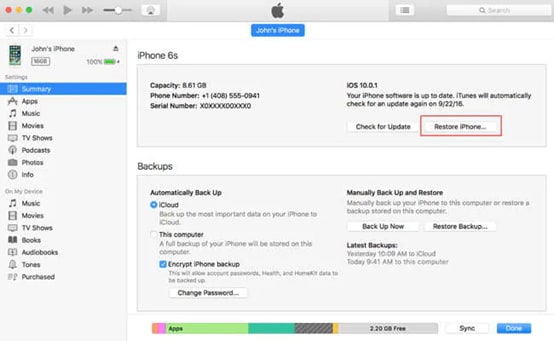
11. Contatta il supporto Apple: Se nessuna di queste soluzioni funziona, puoi sempre chiamare per trovare una soluzione per il servizio clienti di Apple. Possono guidarti attraverso alcuni suggerimenti e trucchi per aiutarti. Possono anche aiutarti a semplificare la soluzione per te tramite l’Apple Genius Bar.
12. Contatta il fornitore di servizi: C’è un’opzione che potresti non aver ancora considerato. Hai considerato che potrebbe non essere un difetto del tuo telefono? Potrebbe essere un problema di connettività di rete. Puoi risolvere questo problema con una rapida chiamata al tuo fornitore di servizi.
13. Verifica la presenza di problemi hardware: Questo è il passaggio finale per determinare se i tuoi problemi sono dovuti a problemi software o hardware. Vai alla barra di ricerca del tuo browser. Cerca ‘Test del microfono online’. Usalo per scoprire se il microfono non è in grado di captare l’audio, questo è un segnale che il tuo iPhone sta riscontrando problemi hardware.
Conclusione
A volte, ti accorgi di non sentire il segnale di linea quando chiami qualcuno. Altre volte, potresti non essere in grado di ascoltare l’altra persona che chiama. Questa è un’esperienza universalmente spiacevole, soprattutto se sei un utente iPhone con l’ultimo iPhone 13.
Il problema dell’assenza di suono durante le chiamate di iPhone 13 può essere un problema facile da risolvere purché tu sappia dove si trova l’errore. Questi quattordici suggerimenti possono aiutare a risolvere sistematicamente problemi di firmware, hardware e connettività di rete.
Evidenziare semplicemente il problema non è sufficiente se non riesci a risolverlo. Quindi qui hai un elenco completo di soluzioni disponibili per qualsiasi problema che potrebbe avere il tuo telefono. Con questo, puoi essere certo che il tuo telefono è sulla buona strada per funzionare come la bestia per cui è stato creato.
ultimi articoli

